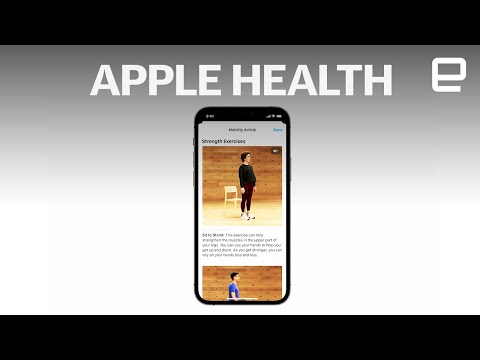Denne wikiHow lærer deg hvordan du bruker Apple Health på iPhone eller iPad for å spore og forutsi menstruasjonssyklusene. Så lenge du bruker iOS 13 eller nyere, kan du bruke syklussporing i Health-appen til å logge flyt og symptomer, spore fruktbarheten din og se syklusrelaterte spådommer basert på dataene du har lagt inn.
Trinn
Del 1 av 3: Konfigurere syklussporing

Trinn 1. Åpne Health -appen på iPhone eller iPad
Det er et hvitt ikon som inneholder et rosa hjerte. Du bør finne den på en av startskjermene, i en mappe eller ved å søke.
Du må ha iOS 13 eller nyere for å bruke syklussporing. Hvis du ikke har oppgradert til iOS 13, kan du se Slik oppdaterer du iOS for å komme i gang

Trinn 2. Trykk på Cycle Tracking
Det er i delen "Helsekategorier" nær toppen av skjermen.

Trinn 3. Trykk på Kom i gang

Trinn 4. Gjennomgå velkomstskjermen og trykk på Neste

Trinn 5. Angi datoen da den siste menstruasjonen begynte
Bruk hjulene til å velge dato, og trykk deretter på den blå Neste knappen for å fortsette.
- Hvis du for tiden har menstruasjon, skriver du inn datoen din nåværende menstruasjon begynte.
- Trykk på Hopp over alternativet når som helst for å hoppe over et trinn.

Trinn 6. Velg gjennomsnittlig periode
Bla gjennom forslagene til det som best beskriver menstruasjonen er uthevet, og trykk deretter på den blå Neste knapp.

Trinn 7. Velg den typiske sykluslengden
Sykluslengden din er det typiske antall dager mellom starten av hver menstruasjon.

Trinn 8. Velg preferanser for prediksjon av perioder
Trykk på den blå når du er ferdig Neste knapp.
- Syklusporing kan bruke andre koblede apper for å forutsi menstruasjonene dine. Skyv "Periodeforutsigelse" -bryteren til På (grønn) for å tillate denne funksjonen.
- For å motta varsler om kommende perioder samt loggpåminnelser, skyv "Periodevarsler" -bryteren til På (grønn).

Trinn 9. Velg preferanser for fruktbarhetslogging
Alternativene her er nyttige hvis du vil spore og forutsi fruktbarheten din. Trykk på den blå når du er ferdig Neste knapp.
- For å la Health -appen forutsi når du er fruktbar, skyv "Fertile Window Prediction" -bryteren til På (grønn).
- For å spore dine egne fruktbarhetsobservasjoner, skyv "Log Fertility" -bryteren til På (grønn).

Trinn 10. Trykk på den blå Neste -knappen for å gå gjennom opplæringen for syklus tidslinje
De resterende oppsettskjermbildene lærer deg hvordan dine loggede dager og spådommer vil vises i appens kalender.

Trinn 11. Trykk på Ferdig for å fullføre oppsettet
Nå som syklussporing er aktivert, kan du bruke den til å begynne å holde oversikt over mensen.
Hvis du har sporet syklusen din i en app som kan integreres med Apple Health (for eksempel Clue), importeres dataene fra den appen automatisk til syklussporing
Del 2 av 3: Logge symptomene dine

Trinn 1. Åpne Health -appen på iPhone eller iPad
Det er et hvitt ikon som inneholder et rosa hjerte. Du bør finne den på en av startskjermene, i en mappe eller ved å søke.

Trinn 2. Trykk på Cycle Tracking
Det er det tredje alternativet under "Helsekategorier" nær toppen av skjermen.

Trinn 3. Sveip til datoen du vil logge
Hvis du legger til symptomer for gjeldende dato (i dag), går du bare videre til neste trinn. Ellers, for å logge symptomer for en annen dato, sveiper du over kalenderen øverst på skjermen til ønsket dato er valgt.
Trykk raskt på for å logge en hel menstruasjon Legg til periode øverst til høyre på skjermen for å åpne hele kalenderen, sveip til måneden du vil logge på, og trykk deretter på hver dato du menstruerte.

Trinn 4. Trykk på den røde perioden -knappen
Et vindu med alternativer for gjeldende dato vises.

Trinn 5. Trykk på alternativene som beskriver flyten din på denne datoen
Velg alternativene som best beskriver strømmen din på denne bestemte datoen. Hvis du ikke har menstruasjon på denne datoen, kan du trykke på Ingen flyt eller la alle alternativene stå tomme.

Trinn 6. Sveip til venstre for å spore symptomene dine
En liste over symptomer du kan logge på for dagen vil vises. Bla gjennom listen og trykk på hvert symptom du har eller hadde.

Trinn 7. Sveip til venstre for å spore flere alternativer
De resterende skjermbildene hjelper deg med å spore andre aspekter av syklusen din, inkludert fruktbarheten din (hvis du valgte dette alternativet) og om du opplever gjennombruddsblødning (spotting).
Fortsett å sveipe til venstre gjennom alternativene til du har logget alt du vil logge

Trinn 8. Trykk på Ferdig for å lagre endringene
Alternativene du valgte er nå lagret i Health -appen og kan brukes til å forutsi fremtidige sykluser.

Trinn 9. Trykk på Alternativer for å tilpasse sporing
Det er den blå teksten ved siden av "Sykluslogg". Det er her du kan tilpasse typen data du vil spore. Rull ned til delen "SYKLOGGLOGG" for å se alle sporbare alternativer, og bruk deretter bryterne til å slå sporing på eller av for hver.
For eksempel, hvis du vil kunne spore utseendet på livmorhalsslimet, skyver du bryteren "Cervical Mucus Quality" til På (grønn)
Del 3 av 3: Overvåke syklusen din

Trinn 1. Åpne Health -appen på iPhone eller iPad
Det er et hvitt ikon som inneholder et rosa hjerte. Du bør finne den på en av startskjermene, i en mappe eller ved å søke. Når du har sporet syklusene dine en stund, begynner Health -appen å vise nyttig informasjon om menstruasjonene dine.

Trinn 2. Trykk på Cycle Tracking
Det er det tredje alternativet under "Helsekategorier" nær toppen av skjermen.

Trinn 3. Trykk på Vis alle ved siden av "Spådommer
Du må kanskje rulle ned for å se denne delen. Forutsigelsesskjermbildet viser datoen Health -appen forutsier de to neste menstruasjonene. Forventede menstruasjonsdatoer vises i en mørkere rødfarge.
Trykk på tilbakeknappen når du er ferdig for å gå tilbake til syklussporing -menyen

Trinn 4. Trykk på Syklushistorikk for å se tidligere sykluser
Informasjonen på denne skjermen kan være nyttig for å finne informasjon som datoer og lengder på tidligere sykluser.
- Trykk på Filtre øverst til høyre på skjermen for å filtrere dataene etter visse kriterier, inkludert symptomer.
- Trykk på tilbakeknappen når du er ferdig for å gå tilbake til syklussporing -menyen.

Trinn 5. Rull ned og trykk på Statistikk for gjennomsnitt på et øyeblikk
Denne delen er nederst på Cycle Tracking -menyen. Det er her du finner gjennomsnittlig periode og sykluslengder basert på data samlet inn av appen. Dataene her oppdateres automatisk basert på informasjonen du logger.